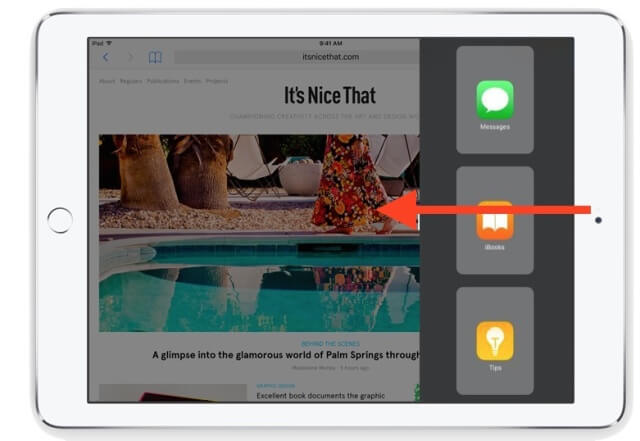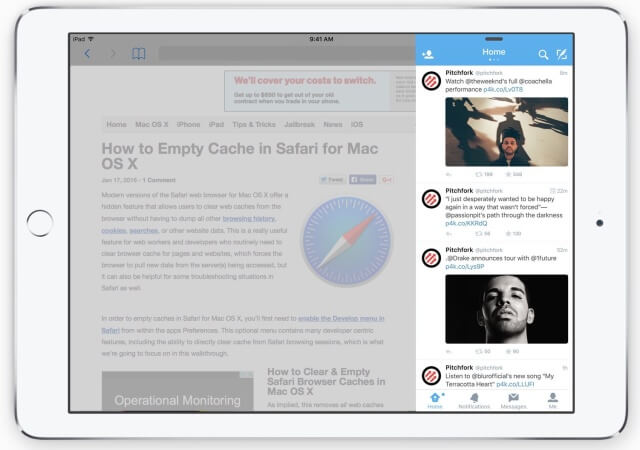Cómo utilizar Slide Over en el multitareas del iPad en iOS
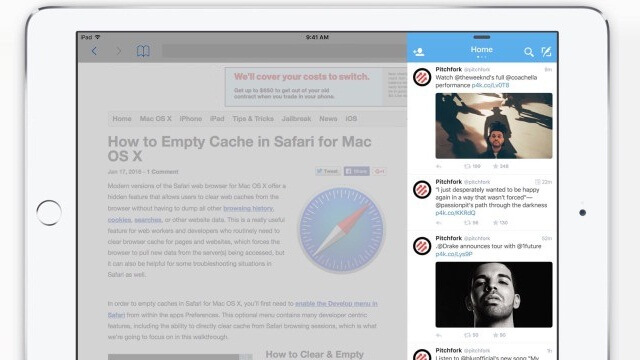
Slide Over es una función de iOS que nos permite manejar una segunda aplicación sin tener que abandonar la actividad que se está realizando. Por ejemplo, si te encuentras navegando en Safari y deseas acceder a tus mensajes de texto, crear notas o responder algún correo electrónico, lo podrás llevar a cabo deslizando el dedo hacia la izquierda para que se desplieguen las aplicaciones más frecuentes que se utilizan en el dispositivo.
Esto resulta ser muy útil para tener un mejor manejo de lo que sucede en nuestro iPad, por lo que no habrá preocupación alguna de cerrar nuestra principal ventana como la del navegador cuando nos llegue algún mensaje. Utilizar esta función es algo muy sencillo, así que puedes aprovéchala al máximo si sigues algunas instrucciones de cómo hacerlo.
Cómo acceder a la función Slide Over
- Ejecuta alguna aplicación que normalmente usarías. Por ejemplo, lo más común que sería el navegador Safari.
- Con el dedo desliza hacia la izquierda desde el borde central derecho en la pantalla de tu iPad, de esta manera se desplegará una lista de las aplicaciones que utilizas con mayor frecuencia.
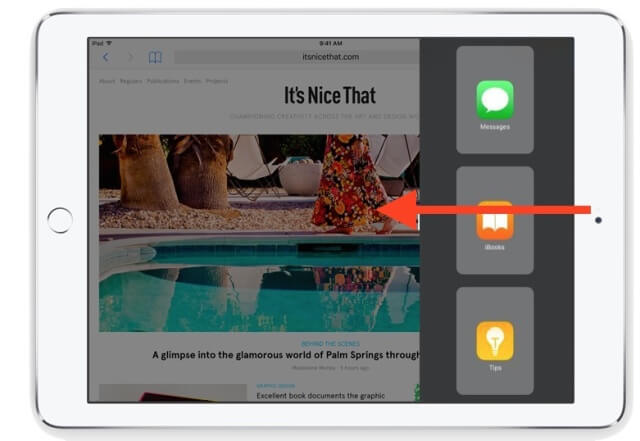
- Busca entre todas las opciones la aplicación que desees utilizar en ese momento. En el caso de que ya tengas alguna aplicación abierta, entonces podrás retomar lo que estabas haciendo con tan solo deslizar el dedo hacia la izquierda.
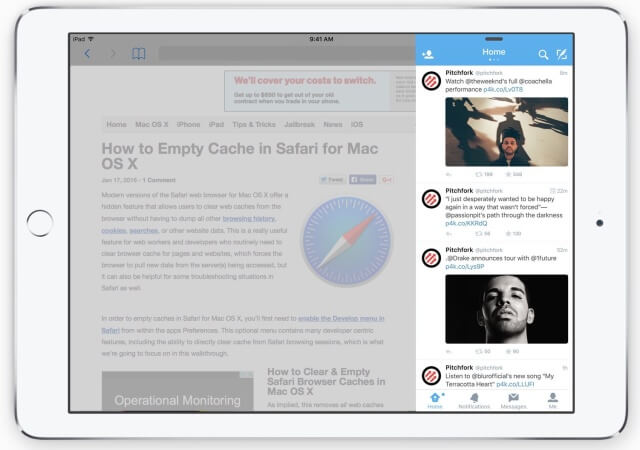
En el caso de que desees que la aplicación abierta en con el Slide Over entre en la función de Split View, basta con deslizarla nuevamente hacia a la izquierda.
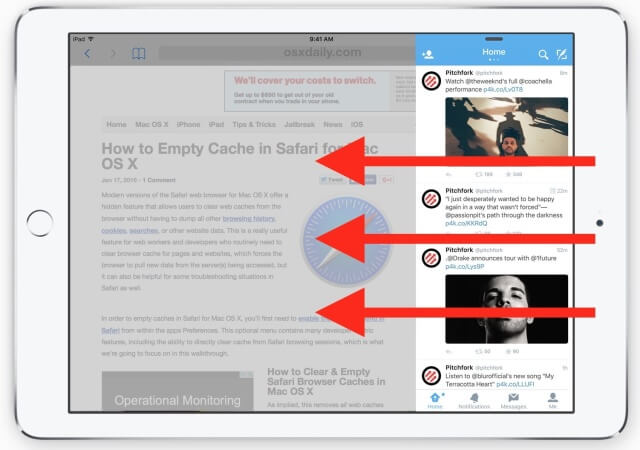
Para cambiar entre aplicaciones utilizando Slide Over, puede deslizar hacia abajo desde la parte de arriba para mostrar la aplicación a la cual desea cambiar a través del Slide Over. En este caso elije la de tu preferencia para que sea abierta en la función. Por otra parte, si deseas cerrar Slide Over, basta con deslizarlo hacia la derecha para que el panel se cierre.